Padajuće liste u Excelu su korisne kada želimo da napravimo kviz ili želimo da imamo ujednačene podatke. Umesto da ih korisnici sami ukucavaju, ponuđen im je skup iz koga treba da izaberu jednu opciju. To skraćuje i vreme popunjavanja podataka, jer ništa nije potrebno ukucavati.
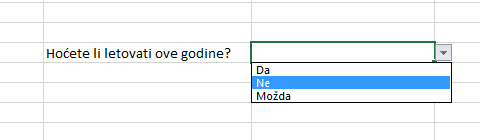
Pokazaćemo vam kako.
Stanemo na ćeliju u kojoj želimo da se pojavi padajuća lista. Odaberemo tab Podaci (Data) – Validacija podataka (Data validation) – Validacija podataka (Data Validation). U meniju za dopuštene podatke Postavke (Settings) odaberite opciju Liste (Lists).
Sada je u polju Izvor (Source) potrebno da unesemo podatke za koje želimo da budu u padajućoj listi. Opseg mogućih vrednosti selektujemo, kao na slici.
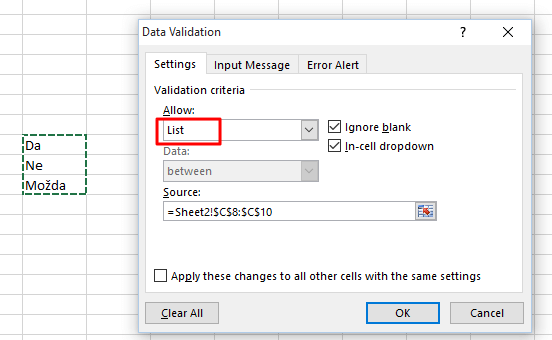
Dodatno, možete da ubacite i obaveštenje kao pomoć, u polju Podaci (Data) –Validacija podataka – Validacija podataka – Input Message (Unos poruke), kao na slici.
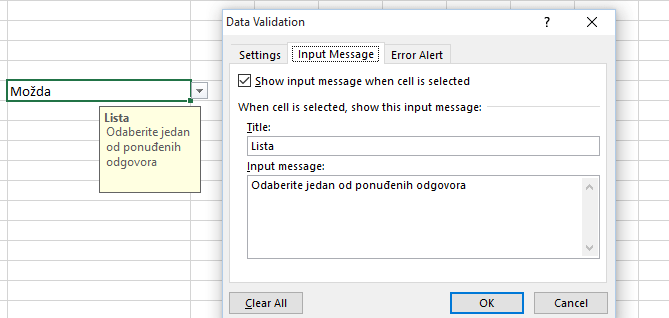
Korisnicima neće biti omogućeno da unesu neki drugi odgovor osim onih ponuđenih. Ako ipak to učine, pojaviće im se upozorenje o grešci koje takođe možete da modifikujete. To radite u trećoj koloni Obaveštenje o grešci (Error Alert).
Ne morate ovo podešavati za svaku ćeliju, već pomoću Copy možete prekopirati.